-
Optimize Citrix ADC VPX performance on VMware ESX, Linux KVM, and Citrix Hypervisors
-
Installer une instance Citrix ADC VPX sur le cloud VMware sur AWS
-
Installer une instance Citrix ADC VPX sur des serveurs Microsoft Hyper-V
-
Installer une instance Citrix ADC VPX sur la plate-forme Linux-KVM
-
Provisionnement de l'appliance virtuelle Citrix ADC à l'aide d'OpenStack
-
Provisionnement de l'appliance virtuelle Citrix ADC à l'aide du gestionnaire de machines virtuelles
-
Configuration des appareils virtuels Citrix ADC pour utiliser l'interface réseau SR-IOV
-
Configuration des appareils virtuels Citrix ADC pour utiliser l'interface réseau PCI Passthrough
-
Provisionnement de l'appliance virtuelle Citrix ADC à l'aide du programme virsh
-
Provisionnement de l'appliance virtuelle Citrix ADC avec SR-IOV, sur OpenStack
-
Deploy a Citrix ADC VPX instance on AWS
-
Serveurs d'équilibrage de charge dans différentes zones de disponibilité
-
Déployer une paire HA VPX dans la même zone de disponibilité AWS
-
Haute disponibilité dans différentes zones de disponibilité AWS
-
Déployez une paire VPX haute disponibilité avec des adresses IP privées dans différentes zones AWS
-
Ajouter un service de mise à l'échelle automatique AWS back-end
-
Configurer une instance Citrix ADC VPX pour utiliser l'interface réseau SR-IOV
-
Configurer une instance Citrix ADC VPX pour utiliser la mise en réseau améliorée avec AWS ENA
-
Déployer une instance de Citrix ADC VPX sur Microsoft Azure
-
Architecture réseau pour les instances Citrix ADC VPX sur Microsoft Azure
-
Configurer plusieurs adresses IP pour une instance autonome Citrix ADC VPX
-
Configurer une configuration haute disponibilité avec plusieurs adresses IP et cartes réseau
-
Configurer une instance Citrix ADC VPX pour utiliser la mise en réseau accélérée Azure
-
Configurer les nœuds HA-INC à l'aide du modèle Citrix haute disponibilité avec Azure ILB
-
Installer une instance Citrix ADC VPX sur la solution Azure VMware
-
Ajouter les paramètres de mise à l’échelle automatique Azure
-
Configurer GSLB sur une configuration de haute disponibilité en mode veille active
-
Configurer des pools d'adresses (IIP) pour une appliance Citrix Gateway
-
Scripts PowerShell supplémentaires pour le déploiement Azure
-
Déployer une instance Citrix ADC VPX sur Google Cloud Platform
-
Automatiser le déploiement et les configurations de Citrix ADC
This content has been machine translated dynamically.
Dieser Inhalt ist eine maschinelle Übersetzung, die dynamisch erstellt wurde. (Haftungsausschluss)
Cet article a été traduit automatiquement de manière dynamique. (Clause de non responsabilité)
Este artículo lo ha traducido una máquina de forma dinámica. (Aviso legal)
此内容已经过机器动态翻译。 放弃
このコンテンツは動的に機械翻訳されています。免責事項
이 콘텐츠는 동적으로 기계 번역되었습니다. 책임 부인
Este texto foi traduzido automaticamente. (Aviso legal)
Questo contenuto è stato tradotto dinamicamente con traduzione automatica.(Esclusione di responsabilità))
This article has been machine translated.
Dieser Artikel wurde maschinell übersetzt. (Haftungsausschluss)
Ce article a été traduit automatiquement. (Clause de non responsabilité)
Este artículo ha sido traducido automáticamente. (Aviso legal)
この記事は機械翻訳されています.免責事項
이 기사는 기계 번역되었습니다.책임 부인
Este artigo foi traduzido automaticamente.(Aviso legal)
这篇文章已经过机器翻译.放弃
Questo articolo è stato tradotto automaticamente.(Esclusione di responsabilità))
Translation failed!
Configurer une instance Citrix ADC VPX pour utiliser l’interface réseau PCI
Vue d’ensemble
Après avoir installé et configuré une instance Citrix ADC VPX sur VMware ESX Server, vous pouvez utiliser vSphere Web Client pour configurer l’appliance virtuelle de manière à utiliser les interfaces réseau PCI.
La fonction PCI passthrough permet à une machine virtuelle invitée d’accéder directement aux périphériques PCI et PCIe physiques connectés à un hôte.
Conditions préalables
- La version du microprogramme de la carte réseau Intel XL710 sur l’hôte est 5.04.
- Périphérique PCI connecté à l’hôte et configuré sur celui-ci
- NIC prises en charge :
- Carte réseau Intel X710 10G
- Carte réseau Intel XL710 à double port 40G
- Carte réseau Intel XL710 à port unique 40G
Configurer les périphériques passthrough sur un hôte
Avant de configurer un périphérique PCI passthrough sur une machine virtuelle, vous devez le configurer sur la machine hôte. Procédez comme suit pour configurer les périphériques passthrough sur un hôte.
- Sélectionnez l’hôte dans le panneau Navigateur de vSphere Web Client.
- Cliquez sur Gérer > Paramètres > Périphériques PCI . Tous les périphériques passthrough disponibles s’affichent.
- Cliquez avec le bouton droit sur le périphérique que vous souhaitez configurer, puis cliquez sur Modifier.
- La fenêtre Modifier la disponibilité des périphériques PCI s’affiche.
-
Sélectionnez les périphériques à utiliser pour la transmission, puis cliquez sur OK.
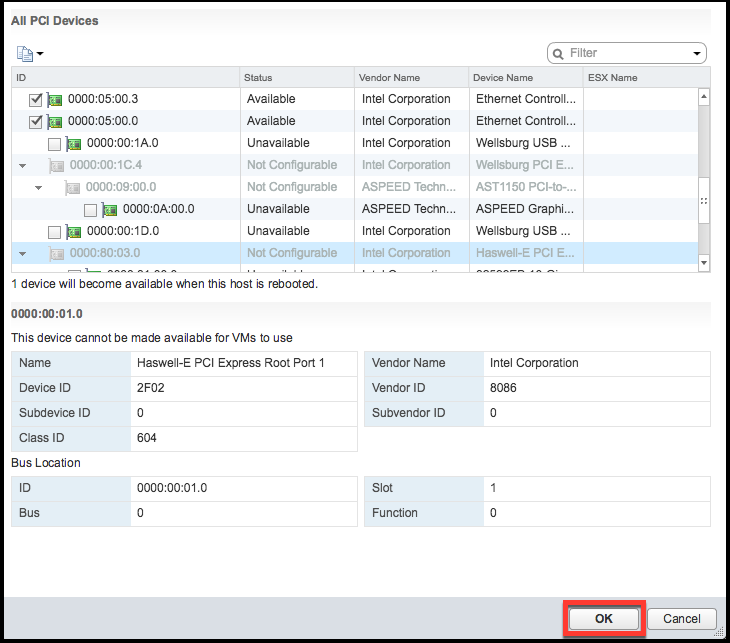
- Redémarrez la machine hôte.
Configurer des périphériques passthrough sur une instance Citrix ADC VPX
Procédez comme suit pour configurer un périphérique PCI passthrough sur une instance Citrix ADC VPX.
- Mettez hors tension la machine virtuelle.
- Cliquez avec le bouton droit sur la machine virtuelle et sélectionnez Modifier les paramètres.
-
Sous l’onglet Matériel virtuel, sélectionnez Périphérique PCI dans le menu déroulant Nouveau périphérique, puis cliquez sur Ajouter .
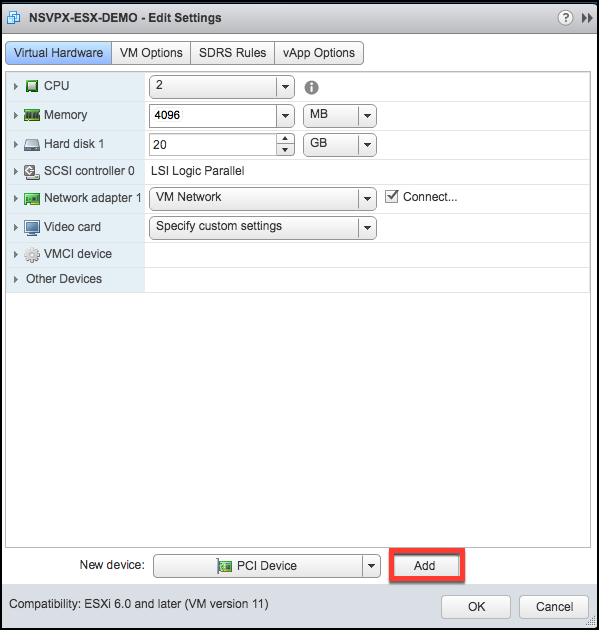
-
Développez Nouveau périphérique PCI et sélectionnez le périphérique de transmission à connecter à la machine virtuelle dans la liste déroulante, puis cliquez sur OK .
Remarque :
L’interface réseau VMXNET3 et l’interface réseau PCI ne peuvent pas coexister.
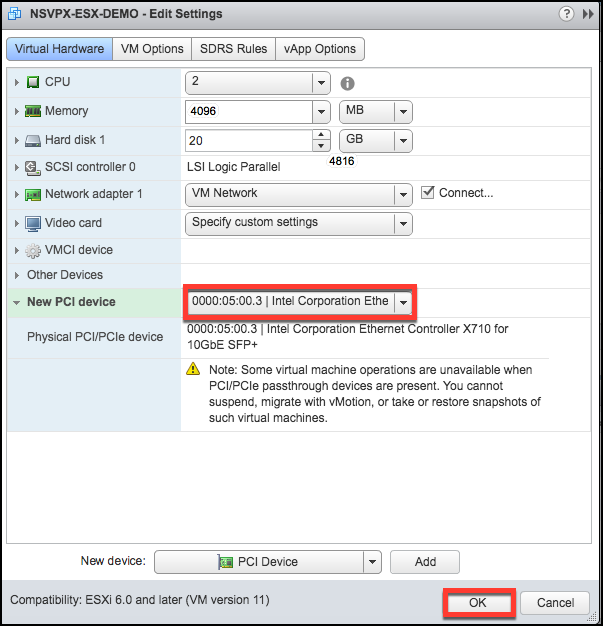
- Mettez sous tension la machine virtuelle invitée.
Vous avez terminé les étapes de configuration de Citrix ADC VPX pour utiliser les interfaces réseau PCI passthrough.
Partager
Partager
This Preview product documentation is Cloud Software Group Confidential.
You agree to hold this documentation confidential pursuant to the terms of your Cloud Software Group Beta/Tech Preview Agreement.
The development, release and timing of any features or functionality described in the Preview documentation remains at our sole discretion and are subject to change without notice or consultation.
The documentation is for informational purposes only and is not a commitment, promise or legal obligation to deliver any material, code or functionality and should not be relied upon in making Cloud Software Group product purchase decisions.
If you do not agree, select I DO NOT AGREE to exit.